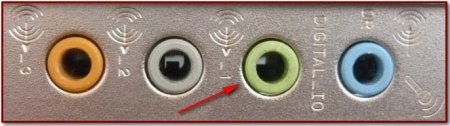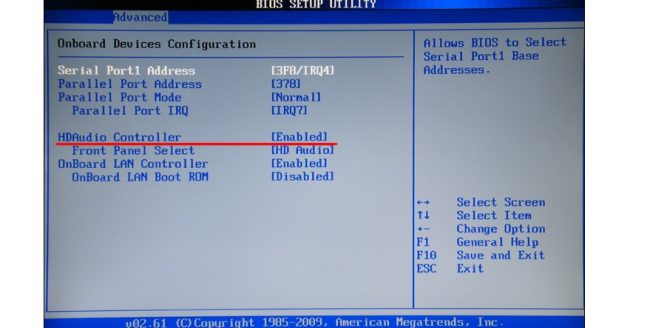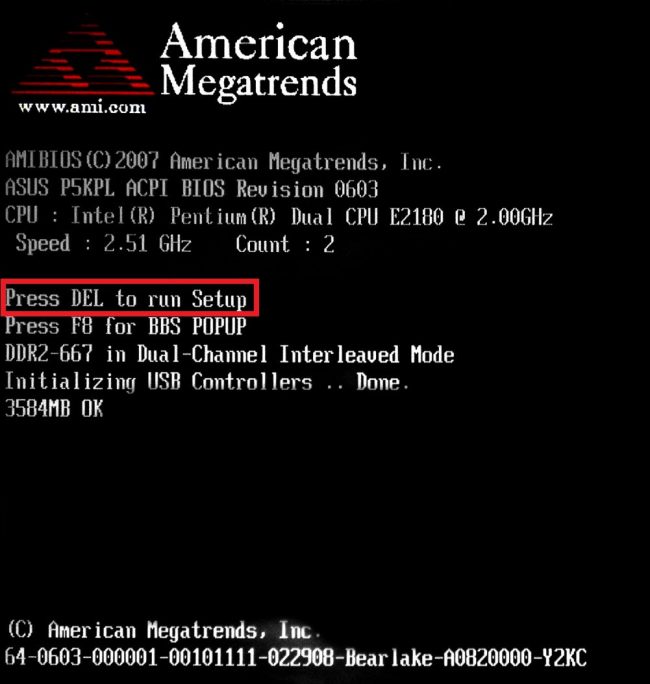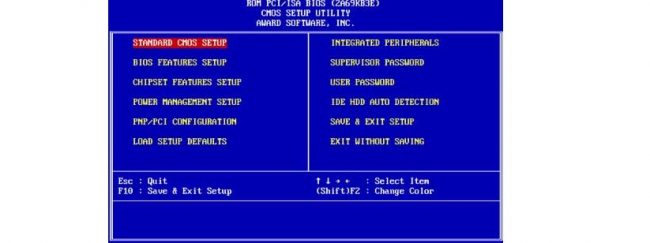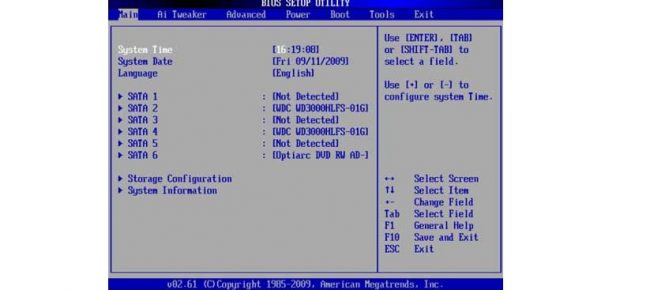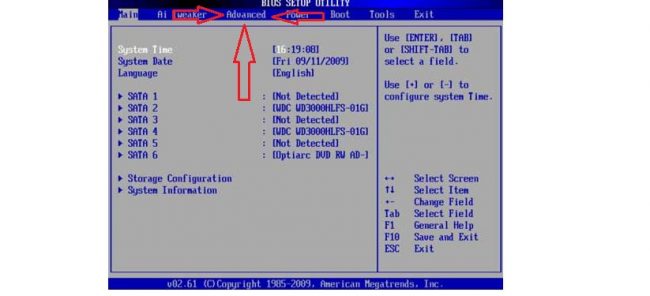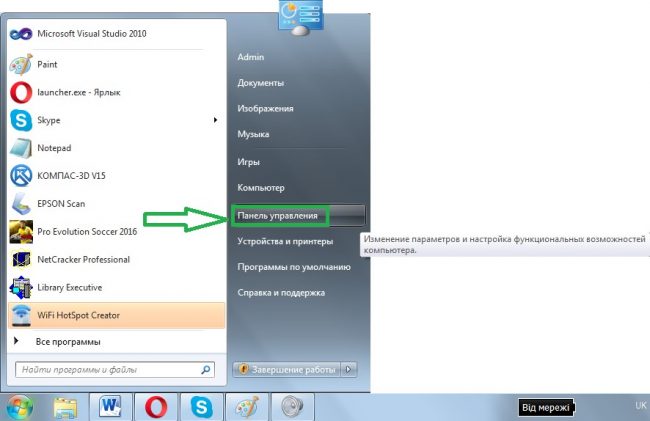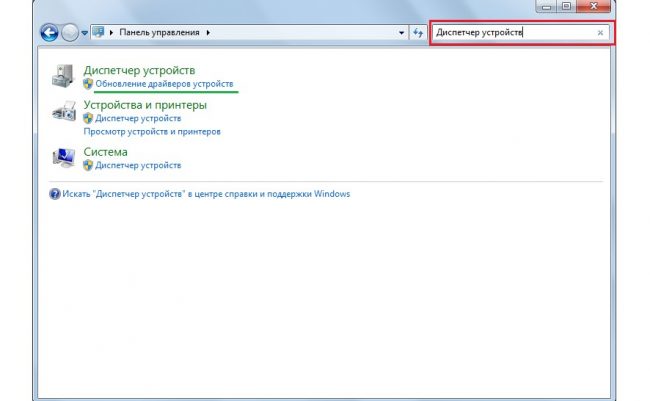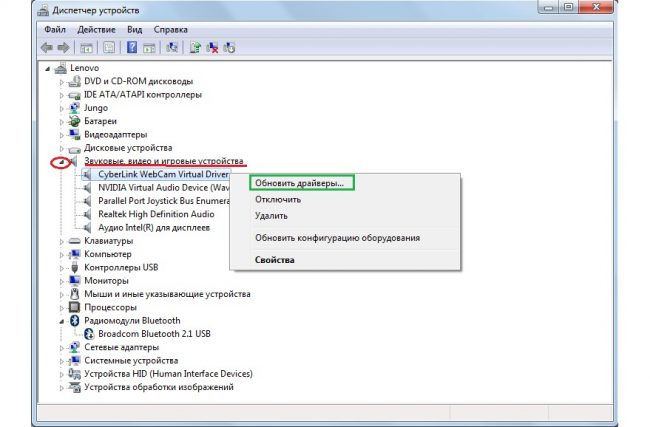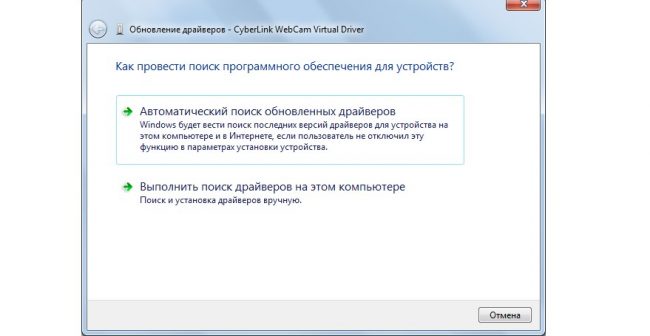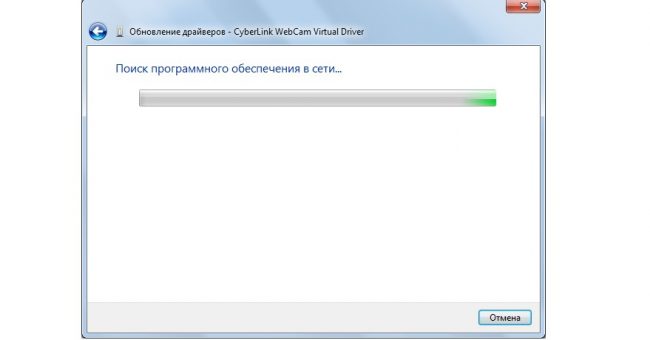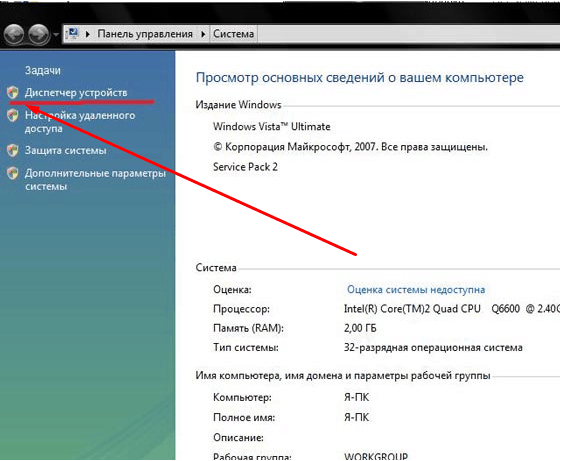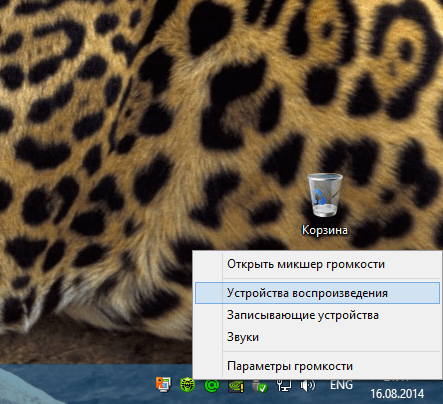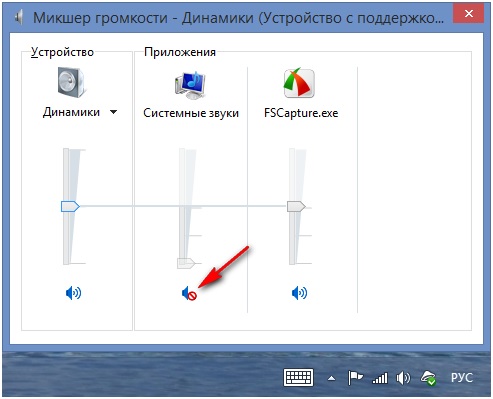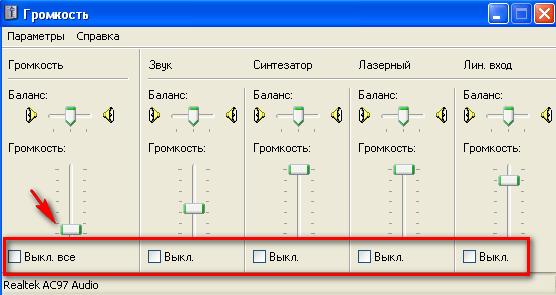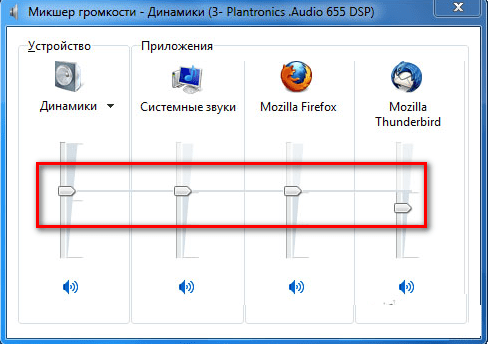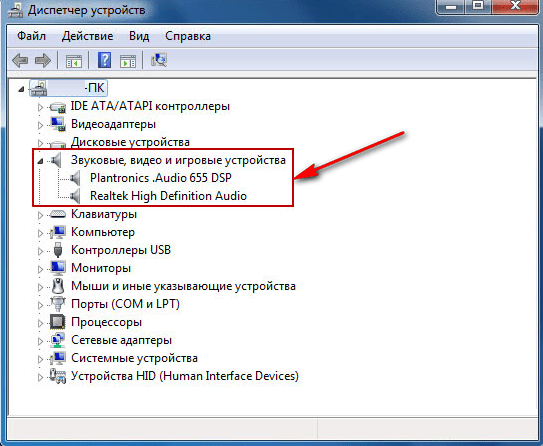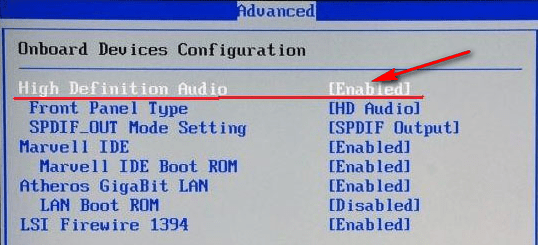Mga posibleng dahilan
Sinusuri ang volume ng speaker
Marahil para sa marami sa inyo, ito ay tila isang banal, ngunit nais ko lamang na tanungin ang lahat bago suriin ang iba pang mga posibleng dahilan para sa kakulangan ng tunog. Tiyaking naka-on ang mga speaker at ang volume ng mga speaker ay hindi sa pinakamababa. Tiyakin din na ang tagapagpahiwatig ng tunog ng speaker sa taskbar ay hindi sa pinakamababa o mas masahol pa, naka-off.
Kung maayos ang lahat, mag-right-click sa icon na "Mga Tagapagsalita" at piliin ang "Mga device sa pag-playback."
Sa tab na Playback, tiyaking nasa iyong mga speaker ang berdeng checkmark.
Kung walang ipinapakita sa tab na "Playback", i-right click sa isang bakanteng espasyo at piliin ang "Ipakita ang mga naka-disable na device."
Pagkatapos nito, dapat lumitaw ang aming mga naka-disable na speaker, kung saan nag-right-click kami at piliin ang "Paganahin".
Nawawala ang driver ng audio
Marahil ay wala kang sound driver at ang karaniwan ay sapat na upang ayusin ang problema. Kung ganyan ka lang, normal lang ito at kailangan mo lang hanapin ang audio driver para sa iyong computer at i-install ang mga ito.
Posible rin na na-install mo ang maling driver o ito ay nasira. Sa kasong ito, kailangan mong alisin ang naka-install na driver ng audio at lahat ng mga sound device, sa "Device Manager" ("Start" -> right-click sa "My Computer" at piliin ang "properties", pagkatapos ay mag-click sa "Device Manager" ).
Pagkatapos, susubukan ng Windows 7 na awtomatikong i-install ang mga nawawalang driver.
Kung sa ilang kadahilanan ay hindi ito nangyari, manu-manong i-install ang mga driver.
Mga speaker na hindi nakakonekta nang tama
At baka meron nawalan ka ng tunog sa isang computer na may Windows 7
dahil sa maling koneksyon sa speaker? Iyan ay lubos na posible! Tiyaking nakasaksak ang speaker cable sa tamang port, halos palaging berde ito.
Salungat sa mga naka-install na program
Bihirang, ngunit nangyayari na pagkatapos mag-install ng ilan, nabigo ang mga driver. Ito ay sapat lamang upang alisin ang magkasalungat na programa, at ang problema ay malulutas.
Ngunit paano kung nag-install kami ng isang bungkos ng mga programa at hindi alam kung alin ang sumasalungat sa driver? At tulungan mo kami dito, sa tulong ng mas maaga.
Minsan, medyo hindi kasiya-siya ang maaaring mangyari sa ating mga computer.
Ngunit mahalagang malaman na ang anumang madepektong paggawa ay maaaring palaging itama. At kaya, binuksan mo ang iyong PC, ngunit sa panahon ng pag-boot ng system hindi mo maririnig ang karaniwang himig ng pagbati
Marahil ang isang tao ay hindi kahit na magbayad ng pansin sa tulad ng isang maliit na bagay at magpatuloy upang gumana sa karaniwang mode, i-on ang musika o video, at biglang ito ay lumabas na walang tunog sa lahat. Katahimikan sa mga nagsasalita! Ngayon ay titingnan natin ang mga posibleng sanhi ng malfunction na ito at mga paraan upang maibalik ang tunog sa pamamagitan ng pag-troubleshoot
Ang lahat ng ito ay maaaring gawin sa tulong ng sunud-sunod na mga tagubilin, na inaalok sa ibaba.
Naka-off ang sound card
Minsan ang ganitong kababalaghan ay maaaring mangyari na ang sound card ay kinuha lamang at pinapatay. At ang mga dahilan para dito ay pareho pa rin, ngunit madalas na ito ay naka-off dahil sa isang pagkabigo ng software. Nang hindi pumunta sa mga detalye, sabihin natin na ang solusyon sa problemang ito ay napaka-simple - paganahin ang sound card sa BIOS. Ang pangunahing kahirapan ay ang pagpasok sa BIOS na ito sa lahat. Ang pangunahing problema ay ang iba't ibang paraan ng pagpasok sa iba't ibang tatak ng mga computer. Paano ipasok ang BIOS sa iba't ibang mga tatak ng mga laptop, susuriin namin sa ibang pagkakataon. Kunwari nandoon na tayo. Ngayon ay kailangan mong maunawaan kung ano ang susunod na gagawin.
At pagkatapos naming makapasok sa BIOS, kailangan naming maghanap ng isang item na kahit papaano ay nauugnay sa tunog. Makikilala mo rin ito sa pamamagitan ng salitang "Audio" sa pamagat. Sa ilang mga kaso, ang salitang "Tunog" ay lalabas sa pamagat. Ang mga halimbawa ng naturang mga pangalan ay ang mga sumusunod: Realtek Audio, Audio Controller, Onboard Sound, HDAudio.Ang huli ay makikita sa Figure 10.
Alinsunod dito, kailangan mong mag-click sa item na ito at piliin ang opsyong "Pinagana". Sa opsyon sa itaas, napili na ang opsyong ito, ngunit sa kaganapan ng pagkasira sa koneksyon ng sound card, pipiliin ang isa pang opsyon. Iyon lang talaga ang kailangan nating gawin.
Paano makapasok sa BIOS
Sa katunayan, kung paano makapasok sa BIOS ay nakasulat na sa boot screen. Sa ibaba makikita mo ang isang halimbawa.
Tulad ng nakikita mo, sinasabi nito na upang simulan ang pag-install, kailangan mong pindutin ang Delete button sa keyboard. Posible rin ang isang opsyon sa pagpindot sa F2 button. Sa pangkalahatan, ang lahat ng impormasyon sa paksang ito ay matatagpuan sa screen ng paglo-load. Upang makapasok sa BIOS, dapat mong pindutin ang tinukoy na pindutan hanggang sa ma-load ang BIOS.
Ngayon ang problema ay, muli, depende sa modelo ng laptop, ang interface ay maaaring maging ganap na naiiba. Ito ang hitsura ng isang klasikong AWARD BIOS. Napakatanda, na tila sa unang tingin, ang interface.
Ito ang hitsura ng AMI BIOS, na medyo pamilyar din sa marami kahit medyo advanced na mga gumagamit.
Narito ang pinaka-advanced na interface hanggang sa kasalukuyan na makikita ng mga user ng UEFI BIOS. Sa pangkalahatan, dito nagpasya ang mga creator na lumayo sa mga canonical form ng AMI at AWARD.
Ano ang kailangan nating hanapin sa pinaka-kahila-hilakbot na BIOS para sa maraming mga gumagamit? Dito kailangan namin ng isang seksyon na responsable para sa pagpapatakbo ng mga naka-embed na device. Muli, depende sa modelo, iba ang tawag dito. Mga halimbawa ng pangalan: Mga Advanced na Feature, Chipset, o Intergrated Peripheral. Sa anumang kaso, ang kahulugan ay maaaring maunawaan kung anong uri ng seksyon. Dito, halimbawa, sa parehong AMI BIOS, ang kaukulang item sa menu ay matatagpuan kung saan ang mga arrow ay tumuturo sa Figure 15.
Kaya kailangan nating pumunta doon. At doon na natin mahahanap ang mga item sa menu na ipinapakita sa Figure No. 10.
Kabiguan ng driver
Tulad ng alam mo, upang ang hardware ay makipag-usap nang normal sa software, kailangan ang mga driver. Nagsisilbi sila bilang isang uri ng tagasalin sa pagitan ng dalawang mahalagang bahagi ng computer. Ngunit ang mga driver, tulad ng lahat ng iba pa sa mundong ito, ay hindi perpekto at maaari ring masira. Sa kasong ito, pinag-uusapan natin ang tungkol sa isang aparato na responsable para sa pagbibigay ng mga sound signal, iyon ay, isang sound card. Ang mga driver niya ang maaaring tumigil sa pagtatrabaho o magsimulang magtrabaho nang hindi tama. Maaaring may ilang mga dahilan para sa hindi pangkaraniwang bagay na ito, ang pinakamahalaga sa mga ito ay ang mga sumusunod:
- Pagkuha ng virus sa computer (muli, bumalik kami sa katotohanan na kailangan mong suriin ang iyong laptop para sa mga virus gamit ang isang antivirus program);
- Hindi pagkakatugma ng mga naka-install na programa;
- Ilang glitch lang sa software;
- Ang problema sa pag-update ay ang lumang driver ay naalis na, at ang bago ay hindi pa na-install, at walang sinuman ang maghahatid ng tunog.
Gaya ng nabanggit sa itaas, ito ang mga pinakakaraniwang dahilan. Sa katunayan, maaaring marami sa kanila. Ngunit sa kasong ito (at bihirang mangyari ito kapag nagtatrabaho sa mga computer!) Hindi ka dapat maghanap ng problema. Ang solusyon sa problema ay i-update ang mga driver ng sound card.
Proseso ng pag-update ng driver
Upang i-update ang iyong driver ng sound card, gawin ang sumusunod:
Buksan ang menu na "Start" at hanapin ang "Control Panel" doon. Ang Figure No. 3 ay may kaugnayan para sa operating system ng Windows Sa ibang mga bersyon ng Windows, ang item na ito ay maaari ding matatagpuan sa Start menu, o maaaring nasa desktop mismo o sa ibang mga lugar. Sa anumang kaso, sa lahat ng mga bersyon ng Windows mayroong isang paghahanap kung saan maaari mong ipasok ang query na "Control Panel" at madaling mahanap kung ano ang kailangan namin.
Dito, sa search bar, ipasok ang query na "Device Manager" (ipinapakita sa pulang frame sa Figure 4). Matatagpuan din ito sa listahan na bubukas nang walang anumang paghahanap. Sa resultang listahan, piliin ang item na "Pag-update ng driver ng device" (nakasalungguhit na may berdeng linya sa parehong figure).
Bubuksan nito ang Device Manager. Sa loob nito, piliin ang item na "Mga controller ng tunog, video at laro" (na may salungguhit na may pulang linya sa Figure No. 5). Napakadaling gawin ito - mag-click sa icon para sa pagbubukas ng listahan ng mga naturang device (naka-highlight na may pulang hugis-itlog). Susunod, magbubukas ang isang listahan ng lahat ng available na audio device. Sa pamamagitan ng pangalan, mauunawaan mo kung alin sa kanila ang may pananagutan sa tunog - lilitaw ang salitang "Audio" sa pangalan.Bagaman, upang maging ligtas, mas mainam na i-update ang mga driver ng lahat ng mga device na ipinakita sa listahang ito. Upang gawin ito, mag-right-click sa bawat device, at piliin ang item na "I-update ang mga driver ..." sa drop-down na menu (bilog sa berde).
Ngayon mayroon kaming dalawang pagpipilian na magagamit - awtomatikong paghahanap para sa mga driver sa Internet o isang independiyenteng pagpili ng file ng driver. Ipinapalagay ng pangalawang opsyon na na-download na namin ang driver para sa device na ito nang maaga o nagpasok ng isang disk / flash drive kasama nito sa computer. Ngunit sa karamihan ng mga kaso, kailangan pa rin nating hanapin ang mga ito sa Internet, kaya pipiliin natin ang unang opsyon.
Pagkatapos nito, makikita natin ang proseso ng paghahanap para sa kinakailangang programa.
Pagkatapos nito, magpapakita ang system ng isang listahan ng mga magagamit na driver. Ang gumagamit ay kailangang pumili ng isa sa mga ito sa pamamagitan lamang ng pag-click dito gamit ang kaliwang pindutan ng mouse. Susunod, magsisimula ang proseso ng pag-install. Bagama't maaaring magbigay ang system ng mensahe na "hindi kailangang i-update ang mga driver para sa device na ito." Pagkatapos ay kailangan mo lamang isara ang bukas na window ng pag-update at pumunta sa isa pang device.
Paano ibalik ang tunog sa isang computer
Una, dapat nating alamin ang mismong sanhi ng problema. Tutukuyin natin ang dahilan ng kakulangan ng tunog sa iba't ibang paraan, magsimula tayo sa pinakasimple at pinaka elementarya.
Upang gawin ito, susundin namin, sunud-sunod, ayon sa mga sumusunod na tagubilin:
Gamitin ang "Device Manager": "Start" - i-right click sa linyang "Computer" - "Properties".
Sa window na lilitaw sa kaliwang tuktok, mag-click sa linyang "Device Manager".
Ang unang paraan ay ipinatupad nang napakabilis, ngunit ipinapakita ng pagsasanay na hindi ito palaging gumagana, kaya kung hindi ito makakatulong, gamitin ang pangalawa.
1. I-disable ang function na "Gamitin ang device sa exclusive mode"
Mag-right click sa icon ng speaker at piliin ang "Playback device"
Hindi pinapagana ang system ng mga output device mismo. Maaaring sanhi ito ng mga error sa system, mga pagbabago sa configuration ng device, at interbensyon ng user. Ang pag-aayos ng problemang ito ay napakadali! Para dito:
Nalutas ang mga isyu
Nag-hang ang GRUB at nangangailangan ng pagpindot sa Enter
Nag-overheat ang computer
Kakulangan ng mga kinakailangang codec.
Nawala ang tunog sa computer at kung hindi nagbunga ang mga aksyon sa itaas, maaari mong subukang muling i-install ang sound adapter / mga driver ng card. Kadalasan, kapag nawala ang tunog sa computer, ang mga driver o ang sound card mismo ang dapat sisihin. Sa pamamagitan ng device manager (start-control panel-hardware at sound-device manager) nakita namin ang aming sound adapter at tinitingnan ang status nito (kung may arrow o tandang padamdam sa icon). Kung mayroong icon ng arrow sa tapat ng device, kailangan mong paganahin ang device, pindutin ang kanang pindutan ng mouse at i-click ang "paganahin". Sa kaso ng tandang padamdam, kakailanganin naming i-install muli ang driver. Maaaring i-install ang driver mula sa disk na kasama ng computer, o maaari mong i-download ang kinakailangang driver mula sa Internet para sa modelo ng iyong sound card.
Ang isang mas radikal na opsyon ay ang "ibalik" ang system. Isinasagawa din ang pagbawi ng system sa pamamagitan ng device manager (tingnan ang figure sa ibaba).
Ang isang matinding panukala sa seryeng ito ay isang kumpletong muling pag-install ng system. Kaagad pagkatapos muling i-install ang system, naka-install ang mga sariwang sound driver. Pagkatapos nito, i-install ang lahat ng iba pang mga programa. Maaaring mawala ang tunog pagkatapos mag-install ng anumang program. Kaya may conflict sa driver.
Bago ka gumawa ng isang bagay sa kawalan ng tunog o mahinang kalidad nito, tandaan kung ano ang iyong ginawa, halimbawa, kahapon, noong ang tunog ay naroroon pa rin sa computer. Anong mga karagdagang programa ang na-install mo? Tiyak na malulutas ang problema kung aalisin mo ang program na ito. O baka nagtanggal ka ng ilang kinakailangang file mula sa iyong computer. Kung wala ka pang na-install, subukan ang 12 hakbang sa itaas para walang tunog. Tiyak na ang isa sa mga mungkahi ay makakatulong sa iyo.
Maaari mo ring gamitin ang seksyong "Tulong at Suporta" sa menu na "Start".
Ngunit sa simula, alamin natin kung bakit nawala ang tunog sa computer
Ang sanhi ng malfunction ay maaari lamang magsinungaling sa dalawang lugar: sa hardware ng iyong computer, o sa software nito. Sa madaling salita, ang kawalan ng tunog ay bunga ng malfunction sa hardware
PC, o ito ay konektado sa setting ng operating system, hindi tamang operasyon ng ilang mga programa. Dapat itong maunawaan na ang paglitaw ng naturang pagkasira ay hindi nakasalalay sa OS, ang pagiging bago nito. Nangyayari ito sa mga mas lumang bersyon gaya ng Windows XP gayundin sa pinakabagong Windows 8. Maaari rin itong mangyari sa Linux at iba pang mga flavor ng OS. Kahit na ang iyong kagamitan ay ang pinakabago at pinakamoderno, ang pinakamahal na sound card, ang pinakamataas na kalidad ng mga speaker, maaari mo pa ring harapin ang isang katulad na problema.
Pagpapanumbalik ng tunog
Ang pagpapanumbalik ng tunog sa isang muling na-install na system ay ginagawa sa pamamagitan ng pag-install ng driver para sa iyong operating system. Maaaring ma-download ang driver mula sa opisyal na website ng tagagawa ng sound card.
Salamat sa pagtuturo na ito, ang karamihan ng mga gumagamit ay magagawang lutasin ang mga problema sa kawalan o mababang kalidad ng muling ginawang tunog. Ang mga problema sa tunog, sa kasamaang-palad, ay karaniwan sa mga gumagamit ng hindi napapanahong mga operating system, pati na rin ang mga bihirang sound card.
Ang pinaka-problemadong gawain ay ang paghahanap ng mga driver para sa isang sound device. Dahil ang karamihan sa mga sound card ay isinama sa motherboard, maaaring medyo mahirap matukoy ang modelo ng sound card.
Sa karamihan ng mga kaso, makakatulong sa iyo ang Driver Pack Solution na piliin ang pinakaangkop na driver para sa iyong sound card. Kasama sa application na ito ang maraming mga driver para sa iba't ibang mga operating system.
Walang tunog sa laptop
Na-reinstall mo na ba ang iyong Windows system at wala kang tunog? Nangangahulugan ito na ang dahilan kung bakit nawala ang tunog sa laptop ay nasa BIOS. Anong gagawin?
Pumunta sa BIOS at suriin ang iyong hula. Kung hindi mo pa ito nagawa noon, makipag-ugnayan sa service center. Ang ganitong pamamaraan ay hindi magastos, at gagawin ito ng master nang napakabilis, at magiging kalmado ka tungkol sa kondisyon ng iyong aparato.
Ang pag-refill ng Cartridge sa Krasnodar, pati na rin ang ilang iba pang mga serbisyo ay isinasagawa din sa service center nang mabilis, mahusay at mura.
Naka-disable ang tunog sa mga setting ng laptop
Minsan, sa pagmamadali, gumagawa kami ng maraming mga hindi kinakailangang aksyon: binubuksan namin, na napalampas, ang mga setting ng tunog sa tray, pinindot namin ang mga espesyal na pindutan sa keyboard na pinapatay ang tunog, backlight, atbp.
Samakatuwid, sinusuri namin kung ano ang estado ng tunog
Upang gawin ito, bigyang-pansin ang icon ng volume sa tray. Kung ito ay na-cross out ng isang pulang strip, pagkatapos ay dapat mong buksan ang regulator at ilipat ang slider upang i-on ang tunog
Ngayon tingnan natin kung anong antas ang volume ng mga speaker at iba pang mga application ay nakatakda.
Minsan nakalimutan nating kunin ang mga headphone mula sa espesyal na konektor ng laptop at sa kadahilanang ito ay hindi gumagana ang mga speaker. Sinusuri ang headphone jack.
Problema sa driver
Ngayon ay dapat mong tandaan ang lahat ng mga pinakabagong pag-install ng software sa laptop. Sa ilang mga kaso, maaaring may salungatan sa pagitan nila at ng mga na-install nang mas maaga.
Samakatuwid, sulit na ibalik ang maagang estado ng mga gawain at alisin ang mga magkasalungat na programa. Kung hindi mo matandaan ang anumang bagay na tulad nito, magpatuloy tayo sa pagsuri sa mga driver:
Buksan ang "Start", piliin ang "Control Panel" at pumunta sa "Device Manager". Doon ay makikita mo ang isang puno ng mga device na naroroon sa laptop.
Ang mga sound driver ay matatagpuan sa Sound, Video at Game Controllers. Buksan ang mga ito para sa pagtingin sa pamamagitan ng pag-click sa tatsulok sa kaliwang bahagi. Kung ang mga driver ay sira, nawawala, o luma na, ang isang dilaw na tatsulok na may tandang padamdam ay kumikislap sa kaliwa ng mga ito.
Sa kasong ito, dapat mong muling i-install ang mga ito.Upang gawin ito, hinahanap namin ang disk na kasama ng laptop at ginagamit ito upang ibalik ang mga driver. Gayundin para sa mga layuning ito, maaari mong gamitin, na awtomatikong pipiliin ang mga kinakailangang driver sa labas.
Paganahin ang tunog sa BIOS
Nangyayari din na ang tunog ay hindi pinagana sa BIOS mismo. Ito ay medyo madali upang suriin ito:
Pagkatapos ay hinahanap namin ang aming sound device sa tab na "Integrated" o "Advanced". Ito ay depende sa kung ang sound card ay pinagsama o hindi.
Sa tapat ng pangalan ng sound device, suriin ang estado kung saan ito matatagpuan. Kung nakasulat ang "Disabled", dapat itong paganahin. Upang gawin ito, pindutin ang "Enter" at piliin ang "Pinagana".
Hinihintay namin na mag-reboot ang laptop, at pagkatapos ay suriin namin ang tunog.
Hindi gumagana ang serbisyo ng Windows audio
Buksan ang Mga Serbisyo gamit ang Run. Upang gawin ito, tawagan ang utility sa pamamagitan ng pagpindot sa "Win + R".
Sa linyang sinusulatan natin
Pinindot namin ang "OK".
Ngayon tinitingnan namin ang mga serbisyo para sa "Windows audio" at suriin ang katayuan nito. Ang pangatlong column ay dapat na nagsasabing "Gumagana", tulad ng ipinapakita sa screenshot.
Sa modernong mga computer, ang isang napaka-karaniwang problema ay ang tunog sa laptop ay nawala. Ano ang gagawin kung mangyari ito, susuriin pa namin. Sa katunayan, walang napakaraming dahilan kung bakit ito nangyayari. Bukod dito, pareho sila para sa iba't ibang mga modelo ng laptop - HP, Lenovo, Acer at iba pa. Kaya, magsimula tayo sa pinakasimpleng.